Kako prebaciti svoj način plaćanja putem PayPal-a za automatsko plaćanje i pretplate
Paypal Junak / / March 17, 2020
Ažurirano dana
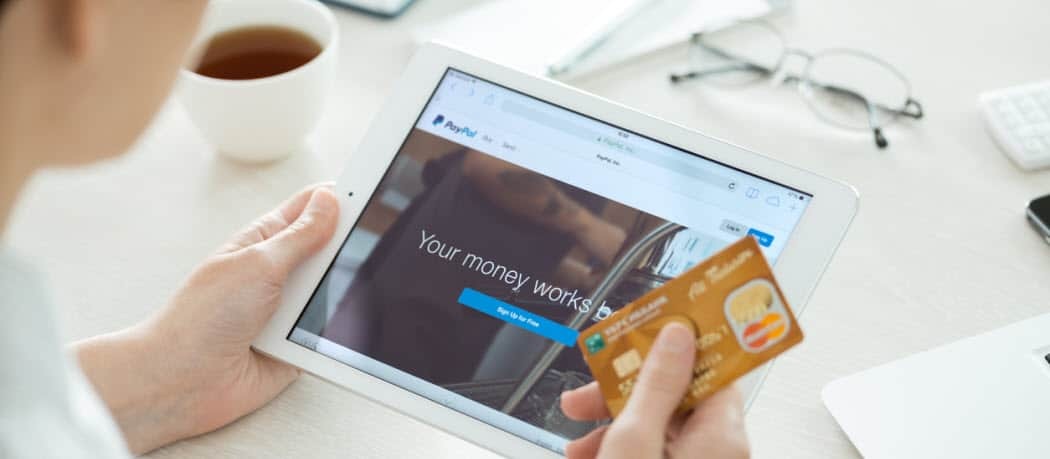
Kad putem PayPala šaljete plaćanja ili kupujete na mreži, niste ograničeni na jedan povezani bankovni račun ili karticu. Evo kako promijeniti željeni način plaćanja za automatsko plaćanje i pretplate.
Kretanje postavki PayPala može postati zbunjujuće. Ulazite da promijenite način plaćanja za kutiju mjesečne pretplate, ali način to nije odmah jasan. Na kraju, nađete opciju „postavljena kao željena“, kliknete je i zaboravite na nju do sljedećeg mjeseca… kada PayPal opet plati s pogrešne kreditne kartice! Što se dogodilo?
Kada ti koristite PayPal za slanje plaćanja ili kupujte na mreži, niste ograničeni na jedan povezani bankovni račun ili karticu. Dodavanje više kreditnih i debitnih kartica, kao i vaše banke, na vaš PayPal račun nije obavezno, ali vam daje slobodu da odaberete način plaćanja. Pa kako možete upravljati uplatama s kojeg računa? I kako prebaciti način plaćanja kada se radi o pretplatama ili drugim ponavljajućim plaćanjima? To je moguće bez otkazivanja i ponovne ponovne pretplate, ali PayPalovo sučelje to ne čini previše očito - posebno kada ste na aplikaciji.
PayPal prvo koristi vaš gotovinski račun
Ako imate novac dostupan na svom gotovinskom ili Cash Plus računu, PayPal prvo koristi ovaj saldo, a nema načina da ga zaobiđete. Zbog novih propisa koji su započeli u ovoj godini, jedini način zadržavanja novca u PayPalu nakon ožujka 2019. jest povezivanjem gotovinskog ili gotovinskog računa Plus. Ako ste krajem ožujka držali saldo, PayPal bi automatski stvorio jedan od njih. Ako ne, PayPal će vam dati mogućnost kreiranja ako vam npr. Netko pošalje novac, a vi odaberete Zadržite na PayPalu opcija. Jednom kada postavite Cash račun, dobit ćete novac na njemu kada primite uplatu putem PayPala ili dodate novac (bilo putem prebacite ga iz svoje povezane banke, dodavanjem gotovine u trgovini koja sudjeluje ili unovčenje čeka putem aplikacije) i ne prenosite to van.
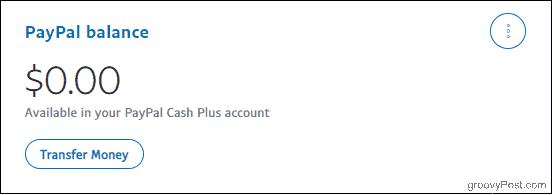
Opet, ovaj način držanja ravnoteže nije obavezan, ali ako ga imate, PayPal povući će se iz njega prije nego što se pomakne na bilo koju povezanu karticu ili bankovne račune - čak i ako ih postavite kao zadane.
Nakon salda, PayPal koristi željeni način plaćanja
Ako nikada ne postavite saldo račun, ili ako to učinite, ali nema raspoloživog stanja, PayPal koristi "željeni način plaćanja", što je zadani način rezervnog plaćanja. Promjena ove postavke utječe na primarni izvor financiranja za sve aranžmane plaćanja koji napravite naprijed. To, međutim, ne mijenja način plaćanja koji upotrebljavate za postojeće pretplate ili aranžmane za plaćanje koje ste već autorizirali, poput internetskog prodavača kojeg ste prethodno kupili. Ako morate promijeniti postojeći način plaćanja za određenu pretplatu ili prodavaonicu - od recimo vaše kreditne kartice do vašeg tekućeg računa - morat ćete kopati malo dublje.
Imajte na umu da imate ograničen pristup postavkama putem aplikacije PayPal. Da biste unijeli sljedeće promjene, prijavite se na PayPal na web-pregledniku (radit će ili stolni ili mobilni).
Promjena željenog načina plaćanja
Prvo, razmotrimo kako promijeniti zadani način rezervnog načina plaćanja za sve nove aranžmane plaćanja koji napravite naprijed. Imajte na umu da će PayPal i dalje prvo upotrijebiti svaki novac koji je dostupan na vašem računu na PayPal računu, bez obzira na odabir koji ste odabrali ovdje.
U prozoru preglednika prijavite se na svoj PayPal račun (provjerite jeste li pomoću dvofaktorske autorizacije za dodatnu sigurnost dok ste na njemu). Zatim kliknite gumb Novčanik kartica.
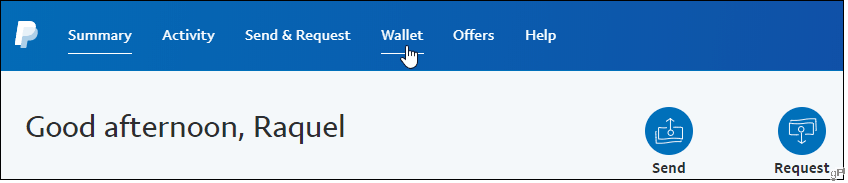
S lijeve strane vidjet ćete popis načina plaćanja koji su povezani. Kliknite onaj za koji želite zadano zadati, a zatim kliknite Postavite po želji. Primjetit ćete da se pojavljuje ikona kvačice koja potvrđuje vaš izbor, a PayPal će vam poslati i e-poštu s obaviještenjem da je promjena izvršena. Na kraju, PayPal vam omogućava da se predomislite prilikom odjave u internetskoj trgovini, tako da vaš preferirani način plaćanja nije postavljen u kamenu.
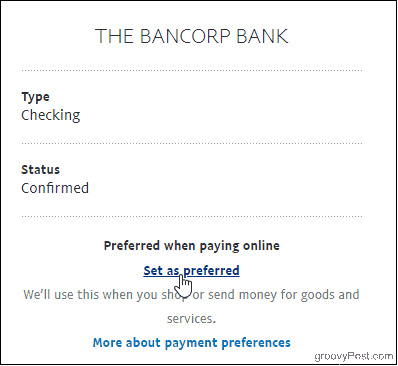
Pročitajte ako trebate promijeniti izvor financiranja za unaprijed odobrena ili ponavljajuća plaćanja putem PayPala, koja se moraju pojedinačno izmijeniti.
Promjena načina plaćanja pretplate i automatskog plaćanja
Opet pristupite PayPalu u svom pregledniku. Prijavite se na svoj račun, a zatim kliknite ikonu zupčanika u gornjem desnom kutu stranice da biste pristupili postavkama vašeg računa.
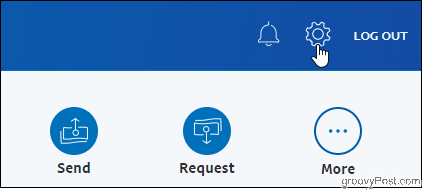
Zatim kliknite gumb Plaćanja kartica.
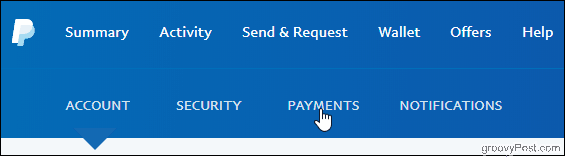
Jednom na stranici Plaćanja kliknite gumb Upravljanje automatskim plaćanjima dugme.
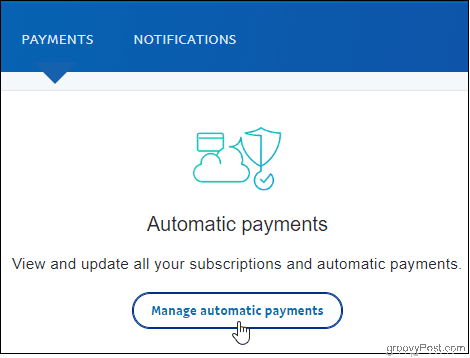
Na lijevoj strani vidjet ćete trgovce koje ste ovlastili. Kliknite jednu da biste vidjeli aktivnost plaćanja, naplaćene iznose, pa čak i podatke za kontakt pored načina plaćanja koji koristite. Također možete otkazati račune s ove stranice.
Zatim kliknite ikonu za uređivanje i odaberite način na koji želite platiti tog prodavatelja. Ako plaćate trgovca u drugoj zemlji, morate kliknuti mogućnosti pretvorbe da biste promijenili način na koji PayPal obrađuje konverzije valuta koje se trebaju dogoditi.
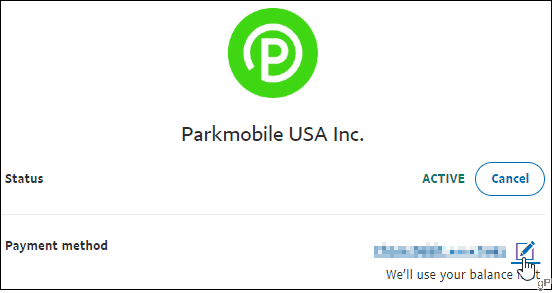
Pomozite! Moj trgovac nije na popisu
Pokušajte kliknuti Pokaži neaktivno radio gumb u slučaju da ste prethodno otkazali račun koji tražite.
Ili kliknite gumb upravljanje unaprijed odobrenim plaćanjima vezu, jer je tamo umjesto toga možda navedena. Nakon što ovdje pronađete trgovca, kliknite ga da biste otvorili Pojedinosti o naplati gdje možete unijeti svoje promjene.
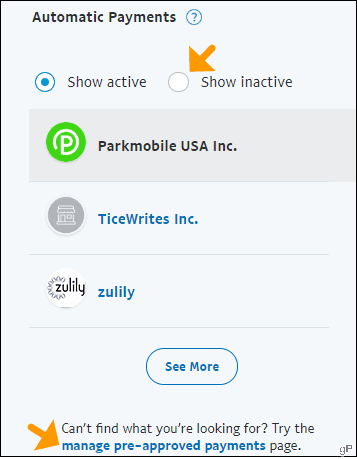
Sumirati
Možete prelaziti između dostupnih izvora financiranja koliko god puta želite i to je jednostavan postupak kada znate gdje trebate potražiti. Posebno je prikladno izvršiti promjene izravno putem centrale za automatsko plaćanje PayPala, a ne skakati po računima vašeg mrežnog trgovca. A ako postoji problem s načinom plaćanja koji ste odabrali kao svoj glavni, PayPal će upotrebljavati neku od vaših drugih dostupnih banaka ili kartica. Uz ovakvu fleksibilnost, ima smisla koristiti PayPal za kupnju pretplata i još mnogo toga.



